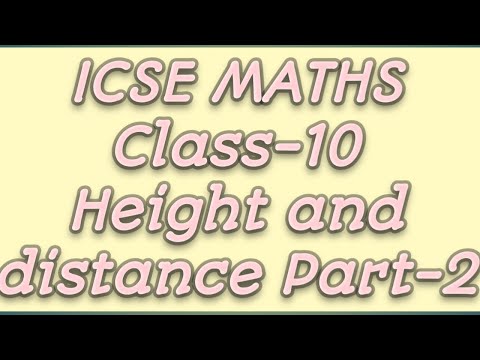
नया एचटीसी 10 2016 में उपलब्ध सबसे शक्तिशाली स्मार्टफोन्स में से एक है, जो बहुत कुछ प्रदान करता है, लेकिन यह त्वरित चाल इसे तेज और बेहतर बना सकती है। यहां हम उपयोगकर्ताओं को केवल कुछ छिपी हुई सेटिंग्स को बदलकर कुछ ही समय में HTC 10 को गति देने का तरीका बताते हैं।
एक अच्छा नया डिज़ाइन, बड़ा डिस्प्ले, तेज़ शक्तिशाली प्रोसेसर और 4 जीबी रैम के साथ यह फोन लगभग यह सब कर सकता है। नए लांचर, कस्टम सॉफ्टवेयर, रूटिंग और अन्य तकनीकी चीजों के साथ प्रदर्शन में सुधार करने के कई तरीके हैं, लेकिन हमारी चाल वास्तविक सरल है। वास्तव में, यह सब कुछ सेटिंग्स में कुछ बदलाव है। कोई विशेष कौशल, ज्ञान या रूटिंग की आवश्यकता नहीं है। यह कुछ भी नया नहीं है, लेकिन बहुत से औसत मालिक कुछ नहीं जानते हैं।
पढ़ें: एचटीसी 10 पर हमेशा प्रदर्शन में कैसे जोड़ें
इसे कोई भी कर सकता है। चाहे एचटीसी 10 आपका पहला एंड्रॉइड फोन हो, या आप एक अनुभवी Android विशेषज्ञ हों। इसमें एक मिनट से भी कम समय लगता है और अंतर बहुत ध्यान देने योग्य हो सकता है। हम तीन सेटिंग्स बदल रहे हैं, और नीचे एक वीडियो है जो दिखा रहा है कि कौन, कहाँ और क्या कर रहा है। हमारा वीडियो पुराने Android S4 को स्टॉक एंड्रॉइड के पुराने संस्करण के साथ उपयोग करता है, लेकिन चरण सभी समान हैं।
यह छोटी सी चाल एचटीसी 10 पर बहुत काम करती है, और मूल रूप से उस मामले के लिए किसी भी एंड्रॉइड स्मार्टफोन या टैबलेट पर। यह एक सेटिंग है जो एंड्रॉइड में वर्षों से छिपी हुई है, और कई लोग यह नहीं जानते कि यह मौजूद है क्योंकि मेनू छिपा हुआ है। हमें मेनू को सक्षम करना होगा, सेटिंग्स ढूंढनी होगी और उन्हें बदलना होगा।
हम सेटिंग्स में एक छिपे हुए डेवलपर्स मेनू को अनलॉक करके शुरू करते हैं, फिर तीन सेटिंग्स बदलते हैं जो एनीमेशन प्रभाव और बदलाव को गति देते हैं। ऐप से ऐप पर जाते समय वे बहुत ज़ूमिंग और लुप्त होती प्रभाव। या चीजों को दूर स्वाइप करते समय। वे अच्छे लगते हैं, लेकिन धीमी गति से काम करते हैं।
यह एक आसान ट्रिक है जिसे हर किसी को जानना चाहिए, और दोस्तों और परिवार के साथ भी साझा करना चाहिए। यह एक पुराने उपकरण पर प्रदर्शन में मदद कर सकता है, बैटरी जीवन और अधिक सुधार कर सकता है। आएँ शुरू करें।
अनुदेश
पहला चरण HTC 10. पर सेटिंग्स में एक छिपे हुए डेवलपर विकल्प तक पहुंच प्राप्त कर रहा है। यह वह जगह नहीं है जहां यह आमतौर पर वीडियो की तरह होता है, लेकिन उपयोगकर्ताओं को इसे खोजने में मदद करने के लिए हमारे पास नीचे स्क्रीनशॉट है।
पढ़ें: डेवलपर विकल्प मेनू को कैसे सक्षम करें
मालिकों को अधिसूचना बार को नीचे खींचकर और गियर के आकार की सेटिंग बटन का चयन करके शुरू करना होगा। एक बार सेटिंग्स में अंतिम पैनल पर जाएँ "सिस्टम" और चुनें "के बारे में"। फिर यह कहां कहता है "सॉफ्टवेयर जानकारी" उस पर टैप करें और चुनें "अधिक"। आगे हमें टैप करना होगा "निर्माण संख्या" सात (7) बार। यह सेटिंग्स के छिपे हुए डेवलपर मेनू को सक्षम करेगा, जहां हम कुछ चीजों को बदलते हैं और एचटीसी 10 को गति देते हैं।
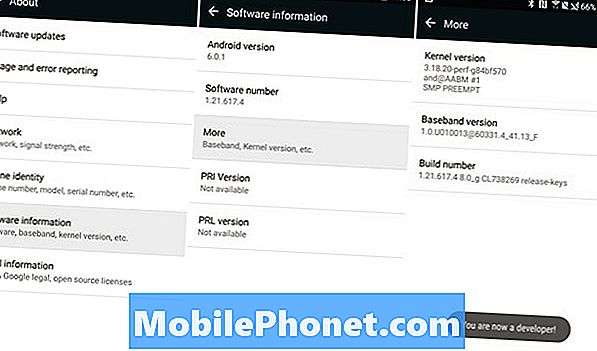
ऊपर इन सेटिंग्स की एक छवि है, जहां वे स्थित हैं, और यह कैसा दिखता है।बिल्ड नंबर को टैप करने के बाद कुछ समय के लिए उपयोगकर्ताओं को एक प्रॉम्प्ट दिखाई देगा, फिर एक बार जब वे काम कर लेंगे।
अपने डिवाइस को गति दें
डेवलपर मेनू अनलॉक होने के साथ हमें वहां नेविगेट करने और किसी भी एंड्रॉइड डिवाइस को तेज करने के लिए स्क्रीन के नीचे तीन त्वरित सेटिंग्स को बदलने की आवश्यकता होगी। ऊपर दिए गए वीडियो का अनुसरण करें, या नीचे के स्क्रीनशॉट एक बार फिर एचटीसी ने इसे थोड़ा स्थानांतरित कर दिया।
हेड टू सेटिंग> डेवलपर ऑप्शन्स> एडवांस और स्क्रोल डाउन को आधे से ज्यादा घटाएं विंडो एनिमेशन स्केल, संक्रमण एनीमेशन स्केल, तथा एनिमेटर अवधि स्केल। ये सभी 1x पर सेट हैं। इन मूल्यों (उच्च संख्या) को चालू करने पर आप देखेंगे कि एनिमेशन और स्क्रीन संक्रमण धीमा हो गए हैं, इसलिए हम इसे चालू कर रहे हैं ताकि चीजें तेज़ हों।
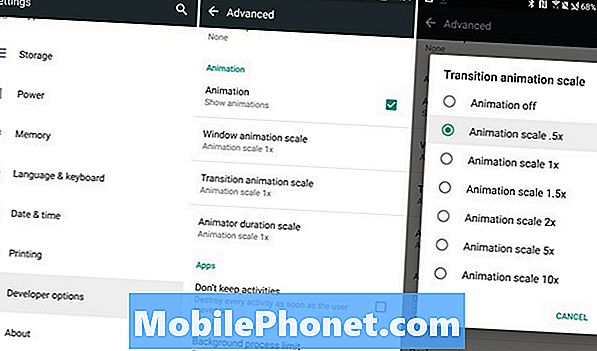
अब ऊपर दिखाए गए उन सभी तीन सेटिंग्स को बदलें और वीडियो को 1.0x से 0.5x मान तक नीचे करें। अब जब उपयोगकर्ता ऐप खोलते हैं, स्क्रीन के माध्यम से स्वाइप करते हैं, या कुछ भी करते हैं, तो सभी एनिमेशन और प्रभाव आधे में और दो बार तेजी से कट जाएंगे। फोन लगभग तुरंत दो बार तेजी से महसूस करेगा, और ऐसा इसलिए है क्योंकि सब कुछ स्वाइप हो रहा है, बह रहा है, या तेजी से खुल रहा है और कम सुंदर एनिमेशन के साथ।
पढ़ें: 10 रोमांचक HTC 10 मामले
एंड्रॉइड 5.1 या एंड्रॉइड 6.0 मार्शमैलो के साथ Google और निर्माताओं ने ऐप या विंडो खोलने के लिए बहुत सारे एनिमेशन या प्रभाव जोड़े हैं। एप्लिकेशन को स्वाइप करने के लिए सूचना पट्टी को नीचे खींचने से सब कुछ कम प्रभाव पड़ता है।
जैसे ही वे स्वाइप होते हैं, विंडोज धीरे-धीरे दूर हो जाती है, ऐप एक कोने से खुलते हैं और पूरी स्क्रीन को ऐनिमेशन और इफेक्ट्स से कवर करने के लिए विस्तार करते हैं जो सभी साफ-सुथरे दिखते हैं लेकिन अतिरिक्त समय और बैटरी लाइफ लेते हैं। 0.5x से ऊपर की सेटिंग्स को चालू करने से उन सभी को दो बार तेज किया जा सकता है, और बैटरी जीवन को भी बचा सकता है। ये एनिमेशन विजिबल रूप से ध्यान देने योग्य नहीं हैं, लेकिन फिर भी वे मौजूद हैं।
कुछ उपयोगकर्ता उन्हें पूरी तरह से बंद करना चाहते हैं, जो कई करते हैं, और यदि आप चाहें तो यह एक विकल्प भी है। यह कुछ भी नहीं चोट लगी है, लेकिन पहले की तरह चिकनी और तरल नहीं लग सकता है।
यह अनुशंसा की जाती है कि उपयोगकर्ता पूरे सिस्टम में लागू होने के लिए इन सेटिंग्स को बदलने के बाद डिवाइस को पुनरारंभ करें। आज ही इसे आज़माएं और तेज़ HTC 10 का आनंद लें। यदि यह बहुत तेज़ लगता है, तो रुक जाता है, या आप ऊपर बताए गए समान चरणों का उपयोग करके परिवर्तनों को साधारण 1x पर वापस ले जाते हैं। का आनंद लें!


